|
HeartBeat

(Résultat réduit)
Cliquer sur le tag pour visualiser le résultat original.
Attention
Ce tag fait plus de 200ko
avec l'animation
**********
Ce tutoriel est
une traduction d'une création originale de SnakeLady dont j'ai obtenu la permission
pour
la traduire.
Vous trouverez le tutoriel original ici.
Pour visiter son site, cliquez ici
Thank you SnakeLady for giving me the permission to translate your
tutorial.
Il est strictement interdit de reproduire ce tutoriel et cette
traduction sans la
permission de l'auteur.
**********
La création de cette traduction a été réalisée avec PSPX.
Vous aurez besoin pour faire ce tutoriel
Filtre
* Andrew's Filter 8
Pour télécharger ce filtre, cliquez ici
Installer le filtre dans le répertoire Plugins de votre choix.
Matériel
* Tubes - Pinceau - Fichier animé
Placer le matériel dans les répertoires de votre choix.
Le tube de la femme est une création de Quinta
Note de la traductrice
Le tube que j'ai utilisé pour ma création
est une tube de Filly
Merci Filly de me permettre d'utiliser tes magnifiques tubes
pour mes créations personnelles et mes traductions.
** Les calques de
certains tubes sont invisibles afin
de réduire le poids du fichier Matériel.
Les rendre visible à l'ouverture du tube. **
Il
est strictement interdit d'enlever
la signature, de renommer les tubes ou de redistribuer les tubes
sans l'autorisation écrite des créateurs de ces tubes.
Merci de respecter leurs conditions d'utilisations.
**********
Télécharger le matériel complet ici
Télécharger le tube de Filly ici
Attention
En cliquant sur le lien, vous
aurez une nouvelle fenêtre qui s'ouvrira.
Repérer dans la liste le fichier Matériel dont vous avez
besoin.
Cliquez dessus. Une autre fenêtre va s'ouvrir.
Dans le bas de la fenêtre, vous verrez un décompte de 10
secondes
Quand vous verrez le mot Download apparaître, cliquez dessus.
Télécharger le matériel du tutoriel.
**********
Sauvegardez souvent !
Vous êtes prêts ? Alors allons-y !
**********
Préparation.
Ouvrir le tube
À l'aide de la touche Shift et la lettre D de votre clavier,
faire une copie du tube. Fermer l'original.
Palette Styles et Textures.
Choisir une couleur foncée pour le Premier plan
et une couleur pâle pour l'Arrière-plan
**********
Étape 1.
Ouvrir une nouvelle image 600 x 450 pixels, fond transparent
Outil Pot de peinture
Appliquer la couleur foncée dans la nouvelle image
Étape 2.
Aller au tube de la femme
Édition - Copier
Retourner à l'image 600 x 450
Édition - Coller comme nouveau calque
Effets - Effets de distorsion - Vent
Droit coché - Intensité à 100
Répéter avec cette fois Gauche coché
Réglage - Flou - Flou gaussien
Rayon à 10
Effets - Effets de texture - Mosaïque de verre
Symétrique coché
50 ~ 50
50 ~ 0 ~ 2 ~ 50
Étape 3.
Sélections - Sélectionner tout
Sélections - Modifier - Contracter à 20 pixels
Sélections - Inverser
Effets - Effets 3D - Ombre de portée
2 ~ 2 ~ 75 ~ 10.00, couleur Noire
Répéter l'Ombre de portée en changeant le Vertical et
l'Horizontal à -2
Sélections - Désélectionner tout
Votre tag devrait ressembler à ceci :

Étape 4.
Outil Sélection - Rectangle
Faire une sélection comme ceci :

Calques - Nouveau calque raster
Outil Pot de peinture
Avec le bouton droit de la souris,
appliquer la couleur pâle dans la sélection
Palette des calques
Réduire l'opacité à 25
Effets - Effets 3D - Ombre de portée
2 ~ 2 ~ 75 ~ 10.00, couleur Noire
Sélections - Désélectionner tout
Étape 5
Aller à nouveau au tube de la femme
Édition - Copier
Retourner à votre tag
Édition - Coller comme nouveau calque
Placer le tube comme ceci:

Effets - Effets 3D - Ombre de portée
2 ~ 2 ~ 75 ~ 10.00, couleur Noire
Étape 6
Outil Sélection - Rectangle
Faire une sélection comme ceci :

Calques - Nouveau calque raster
Outil Pot de peinture
Avec le bouton droit de la souris,
appliquer la couleur pâle dans la sélection
Palette des calques
Réduire l'opacité à 25
Effets - Effets 3D - Ombre de portée
5 ~ 5 ~ 75 ~ 5.00, couleur Noire
Répéter l'Ombre de portée en changeant le Vertical et
l'Horizontal à -5.
Sélections - Désélectionner tout
Étape 7.
Calques - Nouveau calque raster
Outil Pinceau
Repérer le pinceau Ekg2-kris-001
Palette Styles et Textures
Mettre la couleur Noire en Premier plan
Appliquer le pinceau à droite par-dessus les deux sélections.

Étape 8.
Palette des calques
Rendre invisible le calque en bas de la pile
Activer l'un des autres calques
Calques - Fusionner - Fusionner les calques visibles
Rendre visible à nouveau le calque en bas de la pile.
Étape 9.
Image - Taille du support
Nouvelles dimensions
640 x 490
Emplacement = Centrer
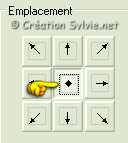
Étape 10.
Calques - Nouveau calque raster
Outil Pot de peinture
Appliquer la couleur foncée
Palette des calques
Déplacer ce calque en dessous du calque Raster 1
Étape 11
Palette des calques
Activer le calque Raster 1
Sélections - Sélectionner tout
Sélections - Flottante
Sélections - Statique
Effets - Effets 3D - Ombre de portée
5 ~ 5 ~ 75 ~ 10.00, couleur Noire
Répéter l'Ombre de portée en changeant le Vertical et
l'Horizontal à -5.
Sélections - Désélectionner tout
Étape 12
Palette des calques
Activer le calque en bas de la pile
Effets - Modules externes - Andrew's filter 8 - Tow the line
Configuration par défaut
Sélections - Désélectionner tout
Étape 13
Ajouter votre signature
Calques - Fusionner - Fusionner les calques visibles.
Si vous ne voulez pas ajouter l'animation
redimensionner votre tag si nécessaire et
l'enregistrer en
format JPG, compression à 25
Si vous voulez ajouter l'animation, alors on continue. :)
Étape 14.
Redimensionner votre tag à 85%
Édition - Copier
Étape 15.
Ouvrir Animation - Shop
Édition - Coller comme nouvelle animation
Étape 16.
Fichier Ouvrir
Aller jusqu'au dossier où vous avez enregistré le fichier robertablingblingtrailhearts10.gif
L'ouvrir dans Animation Shop
Votre fichier à 21 images
Votre tag doit également avoir 21 images
Note de la traductrice
Pour éviter un poids excessif à mon tag
car avec 21 images mon tag pesait plus de 500ko
j'ai allégé l'animation
(Animation - Alléger l'animation - Toutes les 2 images)
Cela m'a donné 11 images au lieu de 21.
J'ai donc fait 10 copies de mon tag.
J'ai dû également changer la durée de l'animation
(Animation - Propriété de l'image)
J'ai mis la durée à 25
À vous de choisir. :)
Étape 17.
Retourner à votre tag
Édition - Coller après l'image active 20 fois.
Édition - Sélectionner tout
Édition - Propager le collage
Vous assurez de bien voir l'image 1 de votre tag.
Étape 18.
Retourner au fichier robertablingblingtrailhearts10.gif
Édition - Sélectionner tout
Édition - Copier
Étape 19.
Retourner à votre tag
Édition - Coller dans l'image sélectionnée
Votre animation apparaîtra au bout de la souris.
Placer à droite de votre tag

Si vous n'êtes pas satisfait de l'emplacement de l'animation,
faites Édition - Annuler
et recommencer.
Visionner votre animation.
Et voilà ! Votre tag animé est terminé.
L'enregistrer en format gif.
Attention
Une animation peut parfois être lourde.
Vérifier le poids de votre animation ici

dans la 4e fenêtre d'enregistrement.
Si vous ne voulez pas ajouter l'animation
votre tag papier est terminé.
J'espère que vous avez aimez faire ce tutoriel. :)

Retour
aux traductions de SnakeLady
Retour au menu Mes Traductions
Retour au menu principal

(Pour m'écrire, cliquez sur ce logo)

Tous droits réservés © 28-08-2006
|